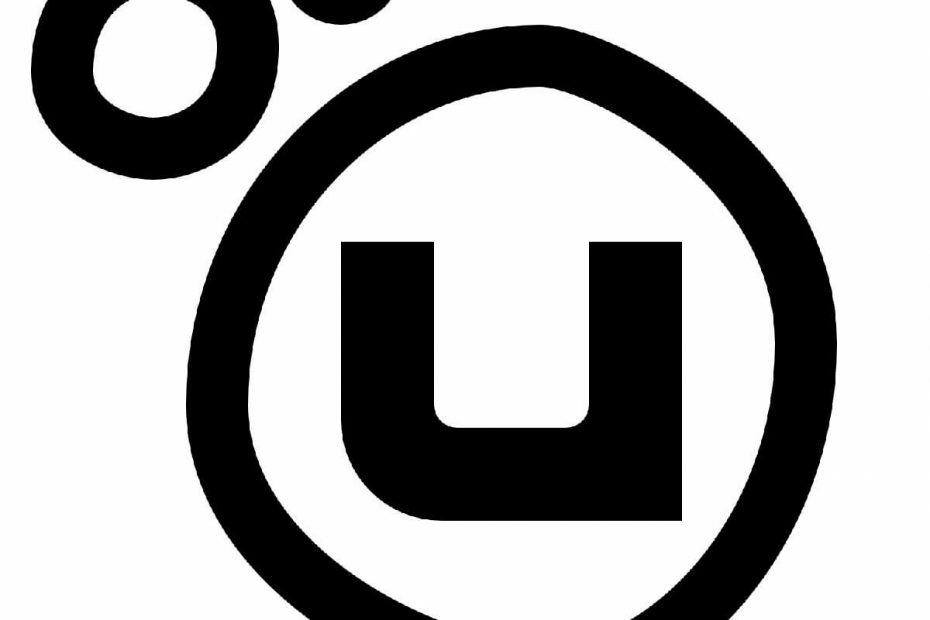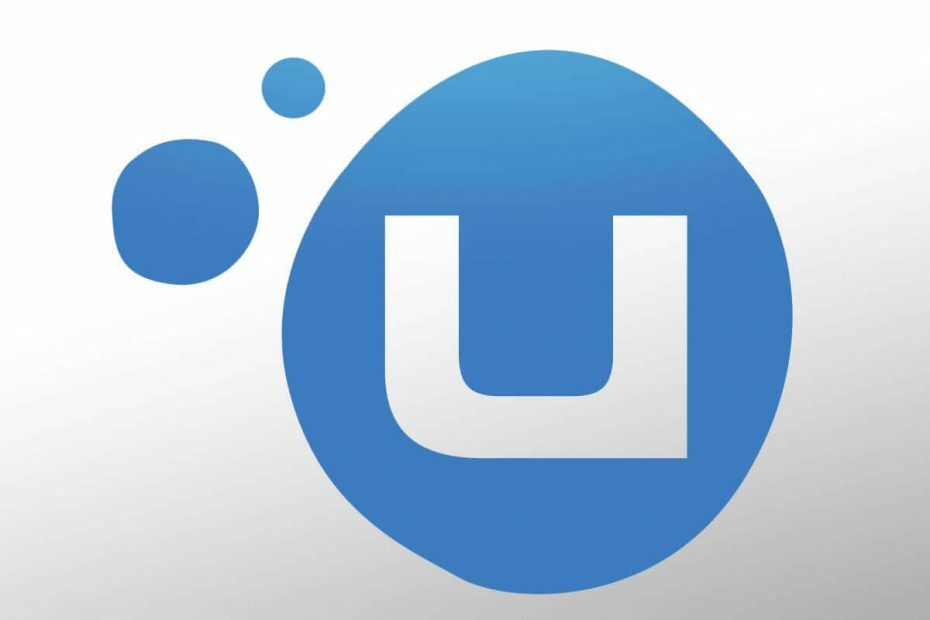
Šī programmatūra saglabās jūsu draiveru darbību un darbību, tādējādi pasargājot jūs no izplatītākajām datoru kļūdām un aparatūras kļūmēm. Pārbaudiet visus draiverus, veicot trīs vienkāršas darbības:
- Lejupielādējiet DriverFix (pārbaudīts lejupielādes fails).
- Klikšķis Sāciet skenēšanu atrast visus problemātiskos draiverus.
- Klikšķis Atjaunināt draiverus lai iegūtu jaunas versijas un izvairītos no sistēmas darbības traucējumiem.
- DriverFix ir lejupielādējis 0 lasītāji šomēnes.
Daudzi Windows 10 spēlētāji izmanto Ubisoft Uplay darbvirsmas klientu spēļu sesijas.
Neskatoties uz to, ka Uplay nav tik liels kā citi digitālās izplatīšanas pakalpojumi, piemēram, Steam, Uplay ir īpaši noderīgs, ja jums patīk spēlēt Ubisoft spēles. Bet dažreiz klients nedarbojas, kā paredzēts Windows 10 datoros.
Daudziem spēlētājiem ir problēmas ar klienta uzsākšanu un sadursmi Šī programma nav saderīga ar jūsu pašreizējo operētājsistēmu kļūdas ziņojums, mēģinot to atvērt.
Šī ir diezgan kaitinoša problēma, un tā parasti rodas pēc klienta atjaunināšanas. Ja arī jūs to esat pieredzējis, ar prieku uzzināsiet, ka ir daži risinājumi, kā to novērst.
Ko es varu darīt, ja Uatskaņošana nav saderīga ar manu operētājsistēmu?
1. Palaidiet Uplay saderības režīmā
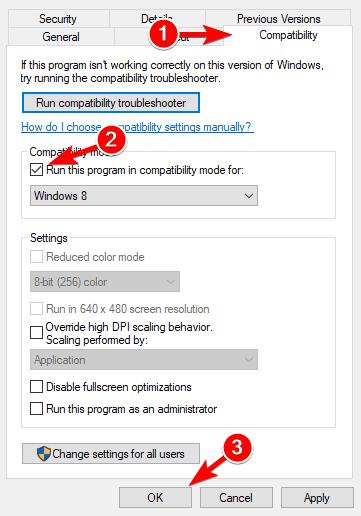
- Dodieties uz Uplay's instalācijas mape (parasti C: \ Program Files (x86) \ Ubisoft \ Ubisoft Game Launcher).
- Atrodiet Uplay.exe un ar peles labo pogu noklikšķiniet uz tā.
- Klikšķiniet uz Īpašumi.
- Noklikšķiniet uz Cilne Saderība.
- Sadaļā Saderības režīms pārbaudiet Palaidiet šo programmu saderības režīmā:.
- Tagad izvēlieties vienu no vecākajām Windows versijām. Varat izmēģināt vairākus, lai redzētu, kas jums der.
- Klikšķis Piesakies un labi.
2. Palaidiet Uplay kā administratoru

- Dodieties uz Uplay's instalācijas mape (parasti C: \ Program Files (x86) \ Ubisoft \ Ubisoft Game Launcher).
- Atrodiet Uplay.exe un ar peles labo pogu noklikšķiniet uz tā.
- Klikšķiniet uz Īpašumi.
- Noklikšķiniet uz Cilne Saderība.
- Sadaļā Iestatījumi pārbaudiet Palaidiet šo programmu kā administratoru.
- Klikšķis Piesakies un labi.
Ja vēlaties iestatīt programmas atļaujas tikai uz laiku, ar peles labo pogu noklikšķiniet uz Uplay saīsne un atlasiet Izpildīt kā administratoram no lietotnes kontekstizvēlnes.
Alternatīvi, ja vēlaties mainīt atļaujas vairākiem lietotājiem, pēc 4. darbības noklikšķiniet uz Mainīt iestatījumus visiem lietotājiem un pēc tam veiciet nākamās darbības.
Nekas nenotiek, noklikšķinot uz Palaist kā administrators? Neuztraucieties, mēs esam ieguvuši jums piemērotu risinājumu.
3. Tīri instalējiet Uplay

- Pilnīgi aizvērt Uplay. Ja nepieciešams, dodieties uz Uzdevumu pārvaldnieks un pārtrauciet jebkuru saistīto Uplay procesu.
- Pēc izvēles pirms klienta atinstalēšanas varat dublējiet saglabātos failus.
- Atinstalēt pašreizējais Uplay klients no sava Windows 10 datora. Parasti atinstalētāju var atrast vietnē C: \ Program Files (x86) \ Ubisoft \ Ubisoft Game Launcher. Atcerieties arī izdzēsiet kešatmiņas mapi no tās pašas vietas pēc procesa pabeigšanas.
- Atinstalējot Uplay, jums būs iespēja atinstalēt arī spēles. Atzīmējiet izvēles rūtiņu, lai tos atinstalētu, vai atstājiet neatzīmētu, ja vēlaties saglabāt savas spēles.
- Lejupielādējiet jaunāko Uplay versiju no Ubisoft oficiālā vietne.
- Pēc instalētāja lejupielādes palaidiet to ar Administratora tiesības.
- Lai pabeigtu procesu, izpildiet ekrānā redzamās darbības.
Lai pārliecinātos, ka esat pilnībā atinstalējis veco Uplay versiju no sava datora, varat izmantot atinstalētāja rīku. Šajā atrodiet labākos, kas šobrīd pieejami noderīgs ceļvedis.
Apskatiet šo ērto ceļvedi un uzziniet, kā no sava Windows 10 datora noņemt programmatūras pārpalikumus.
Pēc iepriekšminēto risinājumu ievērošanas jums nevajadzētu iegūt Šī programma nav saderīga ar jūsu pašreizējo operētājsistēmu kļūda vairs.
Ja jums ir kādi citi ieteikumi vai jautājumi, nevilcinieties tos atstāt zemāk esošo komentāru sadaļā.
LASI ARĪ:
- Kāpēc Uplay klienta cilne Veikals pazūd?
- Kāpēc ir tik daudz problēmu ar Uplay un Steam saderību?
- Labojums: Uplay PC Windows 10 savienojuma problēmas